Värvid mõjutavad oluliselt video tajumist. Need aitavad kaasa meeleolu kujundamisele ja võivad toetada või isegi muuta üldist narratiivi. Selles õpetuses saate teada, kuidas kasutada Adobe Premiere Pro's tõhusalt värviklassifitseerimist ja värvikorrektsiooni, et anda oma videoproduktsioonile õige välimus.
Peamised õppematerjalid
- Värviparandamine on video meeleolu loomisel ülioluline.
- Tasane värviprofiil filmimisel võimaldab paremaid toimetamisvõimalusi.
- Valgus- ja varjualasid korrigeerides saate oma video visuaalset mõju oluliselt parandada.
Samm-sammuline juhend
1. mõista värviklassifitseerimise põhitõdesid
Enne värvikvaliteedi määramisega alustamist on oluline mõista värvi rolli teie videos. Värvi gradeerimine ei mõjuta mitte ainult esteetikat, vaid ka vaataja emotsioone. Erinevaid värvimuljeid saab kasutada tegevuse rõhutamiseks või muutmiseks.
2. Tasase värviprofiili kasutamine
Lame värviprofiiliga filmid. See profiil tagab, et mustad toonid ei ole liiga tumedad ja heledad alad ei ole liiga rõhutatud. See võimaldab pilditöötlust järeltöötluses palju tõhusamalt teha. Lame profiil annab teile vajaliku mänguruumi värvide ja kontrastide reguleerimiseks vastavalt teie soovidele.
3. erinevused lame- ja valmisprofiilide vahel
Kui filmite valmisprofiiliga, tuleb video kaamerast välja juba kontrastirohkelt ja küllastatult. See piirab teie järeltöötlusvõimalusi, sest saate ainult värve suurendada, kuid mitte vähendada. Reeglina on parem töötada lamedate profiilidega. See annab teile vabaduse värvide hilisemaks kohandamiseks vastavalt teie soovile.
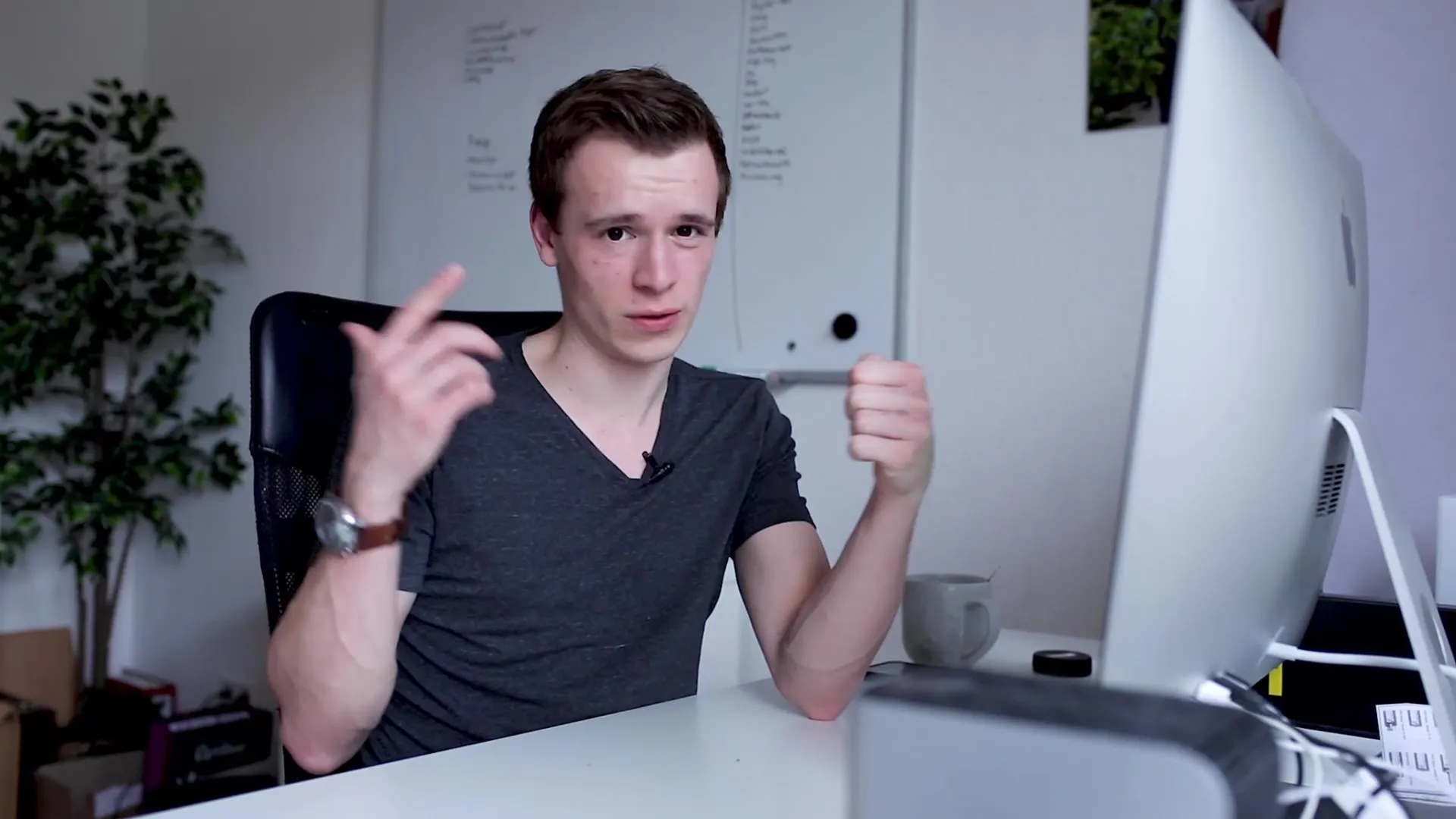
4 Praktilised näited ja visuaalsed kohandused
Hea värvikorrigeerimine võib videot oluliselt parandada. Näited tuntud filmidest näitavad, kuidas saab luua erinevaid atmosfääre, kasutades erinevaid värvitoone. Veenduge, et video meeleolu, olgu see siis rõõmsameelne või melanhoolne, oleks värviklasside abil selgelt äratuntav.
5. Valguse ja varju alade kontrollimine
Tasase profiili abil saate oma video valgus- ja varjualasid individuaalselt kontrollida. See annab teile kontrolli visuaalse energia üle, mida vaataja tajub. Määrake konkreetsed valgusaktsendid või tumedad alad, et suunata fookus pildi sees ja rõhutada emotsioone.
6 Värvikorrektsiooni ettevalmistamine Premiere Pro's
Enne värvikorrektsiooni alustamist veenduge, et teie filmimaterjal on õiges värvisügavuses. Premiere Pro pakub erinevaid tööriistu, mida saate kasutada värviväärtuste reguleerimiseks ja värvide tasakaalu optimeerimiseks.
7. Premiere Pro värvikorrigeerimise tööriistad
Kasutage Premiere Pro värvikorrektsioonitööriistu, et saada oma salvestustest parim võimalik tulemus. Näiteks saate kasutada Lumetri värvitööriistu, et teha täpseid heleduse, kontrasti ja küllastuse kohandusi. Need kohandused on soovitud efekti saavutamiseks üliolulised.

Kokkuvõte - värvikorrigeerimine ja värvikorrektsioon Premiere Pro's
Selles õpetuses olete saanud põhiteadmised värviklassifitseerimisest ja värvikorrektsioonist. Te olete mõistnud, kui oluline on tasane värviprofiil filmimisel ja kuidas saate konkreetselt mõjutada oma videote visuaalset efekti. Kasutage õpitud tehnikaid, et anda oma videotele professionaalne hõng.
Korduma kippuvad küsimused
Kuidas ma saan määrata lame värviprofiili? Soovitud lame värviprofiili saate valida kaamera seadetes või kaamera menüüs.
Miks on värviklassifitseerimine oluline?See mõjutab teie video meeleolu ja emotsiooni ning võib võimsalt toetada lugu, mida soovite jutustada.
Millised Premiere Pro tööriistad on värvikorrigeerimisel kasulikud? Lumetri värvitööriistad pakuvad ulatuslikke värvikorrektsiooni- ja reguleerimisvõimalusi.
Kuidas saan kontrolli valguse ja varju üle?Lame värviprofiil annab teile rohkem võimalusi oma video heleduse ja tumeduse kontrollimiseks.


